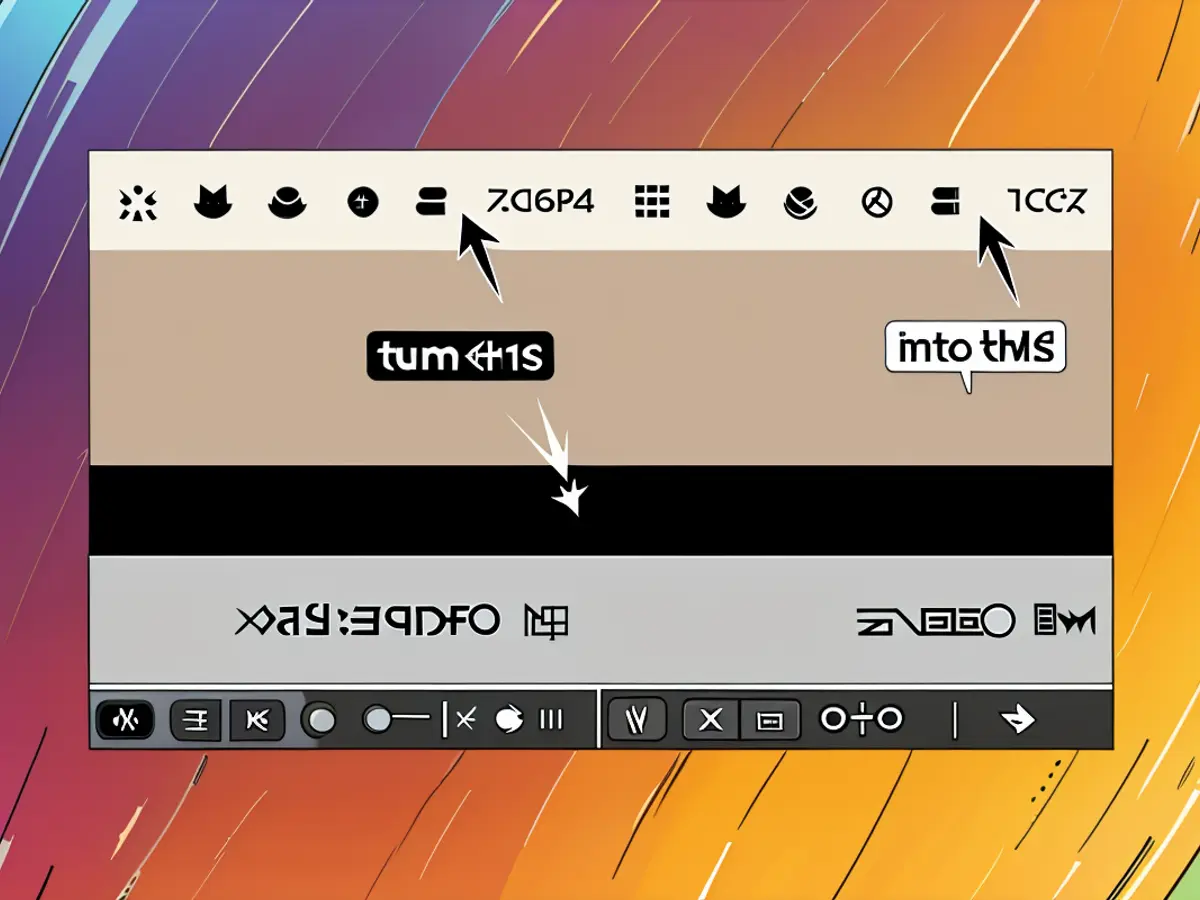Verbergen Sie den gelben Anzeiger Ihres Macs, ohne dabei die Sicherheit zu beeinträchtigen
Das winzige gelbe (oder vielleicht orange, je nach Perspektive) Symbol ist einer der obersten Vorteile an Privatsphäre und Sicherheit auf Ihrem Mac. Es dient als eindeutiges Zeichen, dass eine Anwendung das Mikrofon Ihres Mac verwendet. Wenn es aktiv ist, werden Sie dieses Symbol in der Menüleiste sehen, direkt neben dem Control Center-Icon. Obwohl ich diese Eigenschaft schätze, kann sie manchmal sehr störend sein. Glücklicherweise gibt es eine Methode, um zwischen Ästhetik und Schutz abzuwiegen, indem Sie ein kostenloses Tool namens DotChanger verwenden. Dieses Tool ändert das gelbe Privatsphärensymbol in Schwarz (oder andere Farbtöne) und ermöglicht es Ihnen, einige andere Menüleisten-Icon-Systeme zu dimmen.
Motiv für die Änderung der Farbe des gelben Punkts auf dem Mac
Wenn ich schreibe, verwende ich gerne meinen Textprozessor im Vollbildmodus, um meine Aufmerksamkeit auf das Schreiben zu lenken. Wenn ich an einem Online-Meeting teilnehme und Notizen mache, erscheint der gelbe Punkt in der oberen rechten Ecke des Bildschirms. Das ist gegensätzlich zur ablenkungsfreien Schreiberfahrung, die ich suche, da meine Augen immer wieder zum Punkt hingezogen werden.
Außerdem kämpfe ich seit langem gegen Migränen, und eine der Manifestationen ist die Empfindlichkeit gegenüber hellen Lichtern. Daher verwende ich auf jedem Gerät, das es unterstützt, den Dunklen Modus und versuche, neutrale oder gedämpfte Farben längere Zeit vor dem Bildschirm zu verwenden. So bin ich auf DotChanger gestoßen, und es hat sich als sehr nützlich erwiesen.
Was DotChanger leistet und wie man es verwendet
Nach der Installation und Konfiguration von DotChanger werden Sie aufgefordert, ihm Zugriff auf Screen- und Systemaudio-Aufnahmeberechtigungen zu gewähren. Sobald dies genehmigt ist, übernimmt DotChanger die Änderung des Aussehens von Elementen in Ihrer Menüleiste. Mit dieser Einrichtung erledigt die App den Rest. DotChanger ändert automatisch das Privacy-Indikator-Symbol in eine andere Farbe, Sie können jedoch sein Menüleisten-Symbol öffnen und zu Punktfarbe navigieren, um es auf andere Farbtöne zu ändern. Sie können eine der folgenden Optionen wählen:
- Schwarz
- Standard (gelb)
- Adaptiv
- Gedämpft
- Weiß
Die Standardoption ist Adaptiv, die die Farbe des Privacy-Indikators dynamisch an Ihre Aktivität anpasst. Ich habe Schwarz gewählt, da es optisch ansprechend ist und keine Ablenkung darstellt. Sie werden feststellen, dass DotChanger auch einige andere Menüleisten-Icons dimmt, die ansonsten nicht gedimmt werden können, einschließlich Standort- und Bildschirmaufzeichnungsindikatoren. Das kann nützlich sein, wenn Sie etwas auf Ihrem Mac anzeigen und Ablenkungen durch helle Icons in der Menüleiste vermeiden möchten.
Während Sie dabei sind, überlegen Sie MouseShush, ein Tool, das Ihr Mac-Mikrofon automatisch beim Tippen stummschaltet.
Durch die Verwendung von DotChanger konnte ich den gelben Privacy-Punkt auf meinem Mac in eine weniger ablenkende Farbe wie Schwarz ändern. Das war besonders hilfreich während voller